VB常用控件与界面设计教程word版本
- 格式:pdf
- 大小:15.24 MB
- 文档页数:111

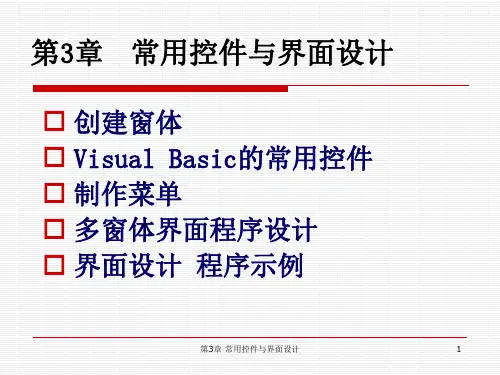

vb界面设计界面设计☆本章学习内容用户界面是一个应用程序最重要的部分,它是最直接的现实世界。
对用户而言,界面就是应用程序,它们感觉不到幕后正在执行的代码。
不论花多少时间和精力来编制和优化代码,应用程序的可用性仍然依赖于界面。
8.1 多文档界面、8.2 工具栏和状态栏、8.3 RichTextBox控件、8.4 应用程序向导8.1 多文档界面下一节多文档界面是指,一个应用程序,它提供一个桌面上的父窗口,而该窗口包含有其他该应用程序中打开的子窗口。
当该父窗口最小化或关闭时,它所包含的所有子窗口都最小化或关闭。
多文档界面 (MDI) 允许创建在单个容器窗体中包含多个窗体的应用程序。
象 Microsoft Excel 与 Microsoft Word for Windows 这样的应用程序就具有多文档界面。
MDI 应用程序允许用户同时显示多个文档,每个文档显示在它自己的窗口中。
文档或子窗口被包含在父窗口中,父窗口为应用程序中所有的子窗口提供工作空间。
例如:Microsoft Excel 允许创建并显示不同样式的多文档窗口。
每个子窗口都被限制在 Excel 父窗口的区域之内。
当最小化 Excel 时,所有的文档窗口也被最小化,只有父窗口的图标显示在任务栏中。
子窗体就是 MDIChild 属性设置为 True 的普通窗体。
一个应用程序可以包含许多相似或者不同样式的 MDI 子窗体。
在运行时,子窗体显示在 MDI 父窗体工作空间之内(其区域在父窗体边框以内及标题与菜单栏之下)。
当子窗体最小化时,它的图标显示在 MDI 窗体的工作空间之内,而不是在任务栏中,如图 8.1 所示。
图 8.1 显示在 MDI 窗体工作空间之内的子窗体注意一个应用程序也可以包括标准的、不是包含在 MDI 窗体之内的非MDI 窗体。
MDI 应用程序中标准窗体的典型用法是显示模式的对话框。
MDI窗体相似于具有一个限制条件的普通窗体。
除非控件具有 Align 属性(如 PictureBox 控件)或者具有不可见界面(如 Timer 控件),否则不能将控件直接放置在 MDI 窗体上。
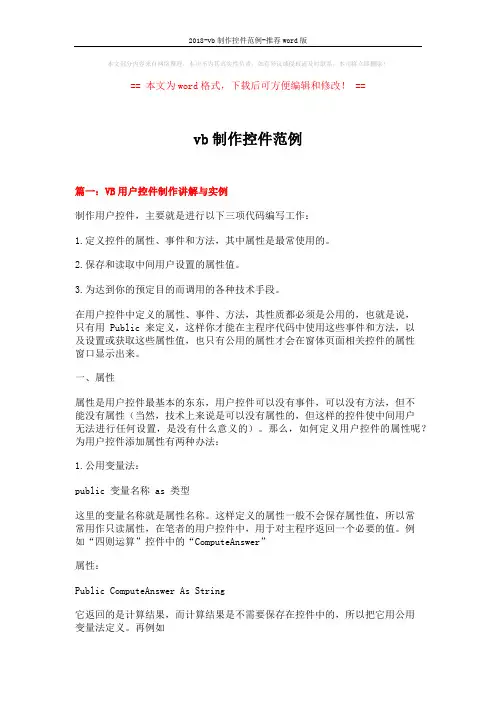
本文部分内容来自网络整理,本司不为其真实性负责,如有异议或侵权请及时联系,本司将立即删除!== 本文为word格式,下载后可方便编辑和修改! ==vb制作控件范例篇一:VB用户控件制作讲解与实例制作用户控件,主要就是进行以下三项代码编写工作:1.定义控件的属性、事件和方法,其中属性是最常使用的。
2.保存和读取中间用户设置的属性值。
3.为达到你的预定目的而调用的各种技术手段。
在用户控件中定义的属性、事件、方法,其性质都必须是公用的,也就是说,只有用 Public 来定义,这样你才能在主程序代码中使用这些事件和方法,以及设置或获取这些属性值,也只有公用的属性才会在窗体页面相关控件的属性窗口显示出来。
一、属性属性是用户控件最基本的东东,用户控件可以没有事件,可以没有方法,但不能没有属性(当然,技术上来说是可以没有属性的,但这样的控件使中间用户无法进行任何设置,是没有什么意义的)。
那么,如何定义用户控件的属性呢?为用户控件添加属性有两种办法:1.公用变量法:public 变量名称 as 类型这里的变量名称就是属性名称。
这样定义的属性一般不会保存属性值,所以常常用作只读属性,在笔者的用户控件中,用于对主程序返回一个必要的值。
例如“四则运算”控件中的“ComputeAnswer”属性:Public ComputeAnswer As String它返回的是计算结果,而计算结果是不需要保存在控件中的,所以把它用公用变量法定义。
再例如消息框控件中的 FeedValue 属性:Public FeedValue As Integer '返回值它返回最终用户选中的消息框按纽的编号,这个编号也只需要在主程序中处理,而无需保存在控件中,所以也用公用变量法定义成只读属性。
2.property 过程法:public property Get 过程名称() as 类型……end propertypublic property Let 过程名称(new值 as 类型)……end property这里的过程名称就是属性名称。
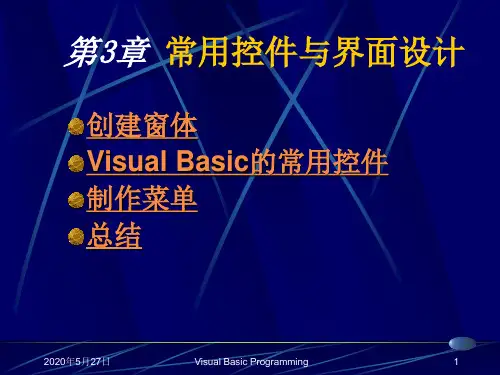
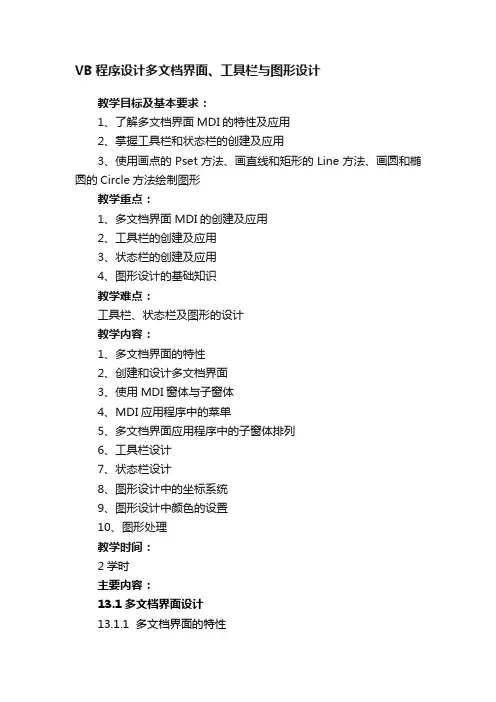
VB程序设计多文档界面、工具栏与图形设计教学目标及基本要求:1、了解多文档界面MDI的特性及应用2、掌握工具栏和状态栏的创建及应用3、使用画点的Pset方法、画直线和矩形的Line方法、画圆和椭圆的Circle方法绘制图形教学重点:1、多文档界面MDI的创建及应用2、工具栏的创建及应用3、状态栏的创建及应用4、图形设计的基础知识教学难点:工具栏、状态栏及图形的设计教学内容:1、多文档界面的特性2、创建和设计多文档界面3、使用MDI窗体与子窗体4、MDI应用程序中的菜单5、多文档界面应用程序中的子窗体排列6、工具栏设计7、状态栏设计8、图形设计中的坐标系统9、图形设计中颜色的设置10、图形处理教学时间:2学时主要内容:13.1 多文档界面设计13.1.1 多文档界面的特性1、设计阶段多文档界面的特性2、运行期间MDI窗体的特性13.1.2 创建和设计多文档界面1、创建和设计MDI窗体2、创建和设计MDI子窗体13.1.3 使用MDI窗体与子窗体1、设置活动子窗体和活动控件2、保存子窗体中文档的内容3、用QueryUnload卸载MDI窗体13.1.4 MDI应用程序中的菜单13.1.5 多文档界面应用程序中的子窗体排列13.2工具栏设计1、制作工具栏的两种方法(1)手工制作:利用图形框和命令按钮,这种方法比较烦琐。
(2)通过ToolBar、ImageList控件制作。
2、创建工具栏的步骤(1) 添加MSCOMCTL.OCX文件,用鼠标右键单击工具箱,选择快捷菜单中的“部件”命令,在图13-2所示的“控件”选项卡中选择“Microsoft Windows Common Controls6.0”,然后单击“确定”按钮,则在图13-3所示的工具箱中就会出现T oolBar 控件和ImageList 控件。
(2) 创建ImageList控件作为要使用的图形集合。
(3) 创建T oolBar控件,并将ToolBar控件与ImageList控件相关联,创建Button对象。
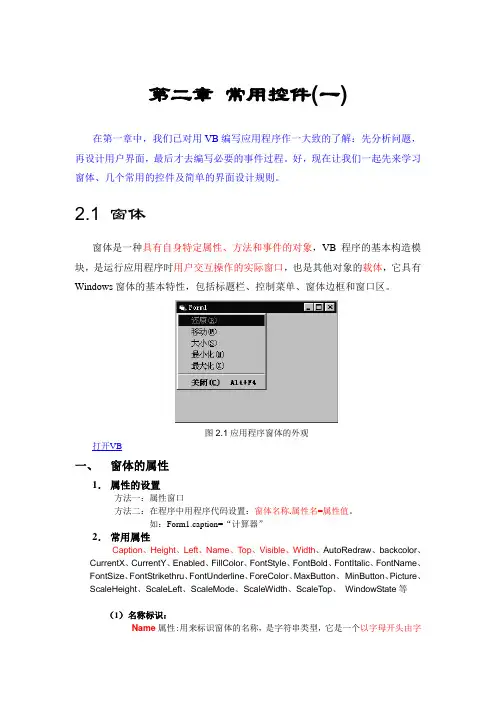
第二章常用控件(一)在第一章中,我们已对用VB编写应用程序作一大致的了解:先分析问题,再设计用户界面,最后才去编写必要的事件过程。
好,现在让我们一起先来学习窗体、几个常用的控件及简单的界面设计规则。
2.1 窗体窗体是一种具有自身特定属性、方法和事件的对象,VB程序的基本构造模块,是运行应用程序时用户交互操作的实际窗口,也是其他对象的载体,它具有Windows窗体的基本特性,包括标题栏、控制菜单、窗体边框和窗口区。
图2.1应用程序窗体的外观打开VB一、窗体的属性1.属性的设置方法一:属性窗口方法二:在程序中用程序代码设置:窗体名称.属性名=属性值。
如:Form1.caption=“计算器”2.常用属性Caption、Height、Left、Name、T op、Visible、Width、AutoRedraw、backcolor、CurrentX、CurrentY、Enabled、FillColor、FontStyle、FontBold、FontItalic、FontName、FontSize、FontStrikethru、FontUnderline、ForeColor、MaxButton、MinButton、Picture、ScaleHeight、ScaleLeft、ScaleMode、ScaleWidth、ScaleTop、WindowState等(1)名称标识:Name属性:用来标识窗体的名称,是字符串类型,它是一个以字母开头由字母、数字和下划线组成的长度不超过40个字符的字符串,最好设置一个有实际意义的名称,如:frmCalculator。
该属性值不允许与其他对象重名,也不允许使用Visual Basic的保留关键字和对象名,系统默认为在Form后加上1,2等。
(2) 外观:Caption(标题)属性:用于设置窗体标题内容,其值是一个字符串。
BorderStyle(边界)属性:用于控制窗体边界的类型,表现窗体的显示风格,它有六个可选值(见表2.1)。
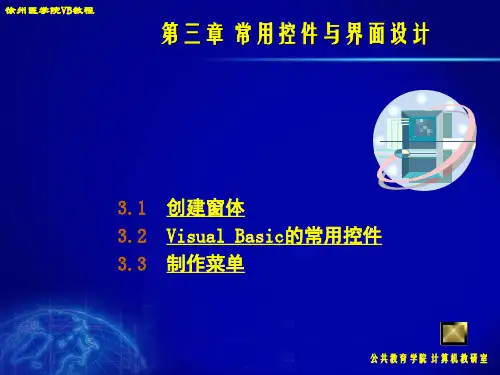
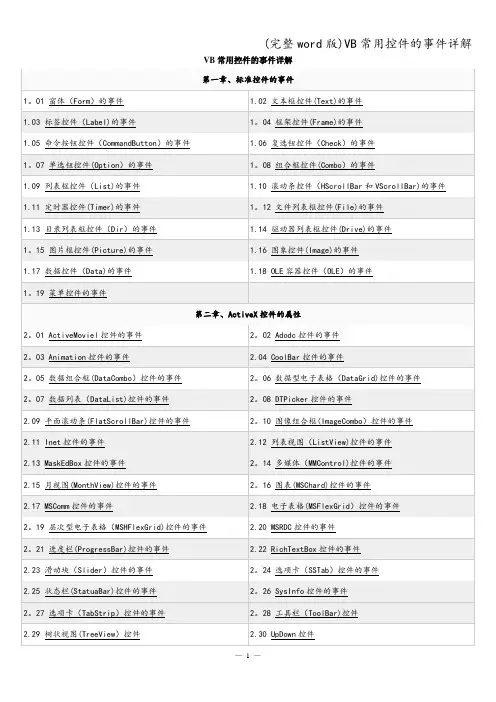

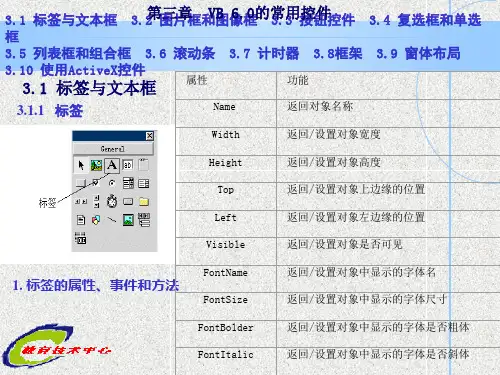
第二章VB的界面设计2.1 VB用户界面设计基础1. 概述界面的设计有两步:先绘制控件,然后确定控件属性。
绘制控件:在工具箱里单击想画的控件,在窗体里按下鼠标并拖曳,然后松开鼠标即可。
确定属性:先选中控件,然后按F4键或单击工具栏上的属性窗口进入属性(Properties)窗口,再在属性窗口中找到要设置的属性并进行设置。
2. 常用属性的设置(1)Name属性对象都有名字,计算机把名字看成对象于对象之间的根本差异,因此在同一窗体里不许出现重名的情况(除非这是一个控件数组),且名字不得超过40个字。
在简单的程序里,给控件命名不是很必要,完全可以使用控件Name属性的缺省值。
例如Text1。
但在有几十个控件的复杂窗体里,就很难区分它们。
所以,VB推荐由三个小写字母的前缀和一个第一个字母为大写的描述性单词组成的名字。
例如cmdMyButton是一个命令按钮(前缀是cmd)推荐的前缀(2)Caption属性Caption即标题,是可以在对象外观上直接看见的文本,可以长达255字符,包括空格和标点符号,比如一个叫cmdOk的命令钮,它的Caption属性就可以是“Ok”。
注意:并不是所有的对象都有此属性,比如文本框、图片框、线条等就没有。
为按钮设置热键:在设置Caption属性时,在需要加下划线的字母前加上“&” 符号,例如“&File”,输出的就是“F ile”,这样就可以通过按ALT键和标题上那个带下划线的字母来选取它了, 不必为此编任何代码。
Name和caption的比较:1)Name是系统用来识别对象的,编程时需要用它来指代各对象;Caption是给用户看的,提示用户该对象的作用;2)Name可以采用系统默认的名称,但Caption应该根据实际情况改成意义明了的名词;3)所有对象都有Name,但不一定都有Caption;(3)Top,Left属性这两个属性决定对象的位置。
只有两种情况需要在属性窗口里设置这两个属性:第一种是用户没有鼠标,第二种是程序员需要十分精确地设定这两个值。